您好,登录后才能下订单哦!
本文介绍,在 VSCode 使用 IPython Kernel的设置方法,详细介绍如下所示:
要达到的效果:
只需按下 Ctrl+;,选中的几行代码,就会自动发送到 IPython Kernel,并运行,得到结果!当然,快捷键也可以另行设置!
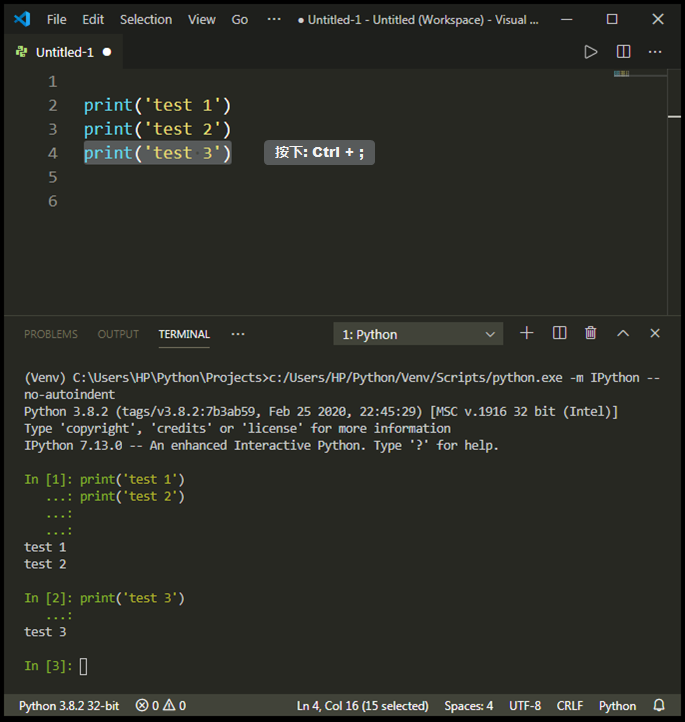
为什么要这么做:
首先,这种配置方式,比较轻量快速;
主要用于,增加写代码时的“互动性”,可以边写代码,边测试;例如,在写代码时候,快速测试下,一行或几行代码,看看效果;
所以,非常适合新手,边写边学习,或者,需要写个几十行代码,迅速解决问题,的情况;
另外,这种配置也比较方便 Debug 的过程,因为可以逐行运行,或者,不按顺序的运行测试任意一行代码;
基本配置:
VSCode 插件配置:
设置方式:
1. 在 "setting.json" 中添加如下代码并保存:
"python.terminal.launchArgs": ["-m", "IPython", "--no-autoindent"],
"multiCommand.commands": [
{
"command": "multiCommand.executeIPython",
"sequence": [
"python.execSelectionInTerminal",
"workbench.action.terminal.focus",
"workbench.action.terminal.scrollToBottom",
{"command": "workbench.action.terminal.sendSequence",
"args": { "text": "\u000D" }},
"workbench.action.focusActiveEditorGroup"
]
},
]
2. 在 "keybindings.json" 中添加如下代码并保存:
{
"key": "ctrl+;",
"command": "multiCommand.executeIPython",
"when": "editorTextFocus && python.datascience.featureenabled && python.datascience.ownsSelection && !findInputFocussed && !notebookEditorFocused && !replaceInputFocussed && editorLangId == 'python'"
}
然后,就可以做到,按下 Ctrl+;,直接发送选中行,到 IPython Kernel 了!
微小的不足:
就是,首次,按下 Ctrl+;,运行代码的时候,需要切换到 Terminal 窗口,手动按下回车,才会运行代码,
之后再运行代码时,直接按 Ctrl+; 即可,代码会自动发送过去,并运行出结果,就再也不需要按回车了。
关于设置方式的解释:
如果不感兴趣设置原理,这部分,就可以跳过了,感兴趣原理的,请继续观看!
首先,"setting.json" 中,设置的第一行,是为了让,Python Interpreter 打开时,自动调出 IPython Kernel;
而,"setting.json" 中的,第二项设置,是设置的,把选中代码发送到 Kernel,并按下回车,的这一系列动作,这里需要 multi-command 插件的支持;
最后,在 "keybindings.json" 中的设置,是为了把,调用上面命令的快捷键,设置为 Ctrl+;,如果想设置成其他快捷键,改掉 Key 后面的值就行了!
其他设置方法及互动模式 (Interactive Mode):
当然还有其他的设置方式也能达到同样的效果
from IPython import embed; embed(),也可以立刻打开 IPython Kernel;只不过,这时候,就没有快捷键那么方便和舒服了;而且这样打开的 Kernel 都是黑白的,没有彩色;到此这篇关于Python 在 VSCode 中使用 IPython Kernel 的方法详解的文章就介绍到这了,更多相关VSCode 使用 IPython Kernel 的方法内容请搜索亿速云以前的文章或继续浏览下面的相关文章希望大家以后多多支持亿速云!
免责声明:本站发布的内容(图片、视频和文字)以原创、转载和分享为主,文章观点不代表本网站立场,如果涉及侵权请联系站长邮箱:is@yisu.com进行举报,并提供相关证据,一经查实,将立刻删除涉嫌侵权内容。